CanvaはWebデザインの知識がなくても簡単に無料で使えるデザインツールです。
最近、Canvaの動画編集機能がアップデートされました。
増えた機能はこちら
- 動画の背景透過
- 動画の色味を細かく調整
今回は、このアップデートされた機能のやり方についてシェアしていきます。
新しい働き方を目指すための人のオンラインクリエイティブスクールRirian School.では、
Canvaを使ったデザインをマスターしたい方
Canvaを使ったお仕事をしたい方
Canvaで収益化をしたい方に向けて
・世界で26番目、日本初のオンラインデザインツールCanva公認アンバサダー(Canva Expert)のmikimikiが教えるCanva Webデザイン講座をご用意しています。
今後さらに重要度が増してくる、オンラインデザインツールCanvaを使った新しいクリエイティブな働き方を目指したい方はCanva講座をチェックしてみてください。
\ Canva Global公認日本初Canva Expertが教える/
動画の埋め込み

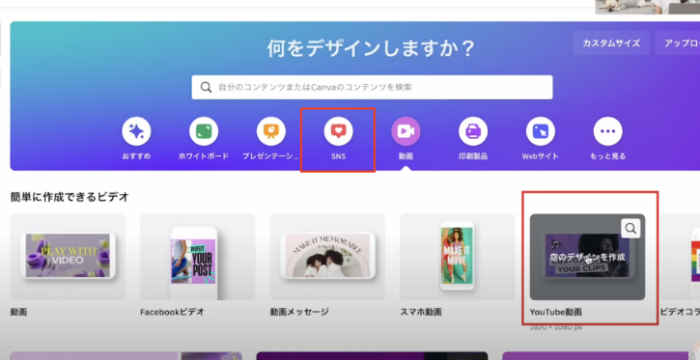
Canvaのトップページから「動画」を選択
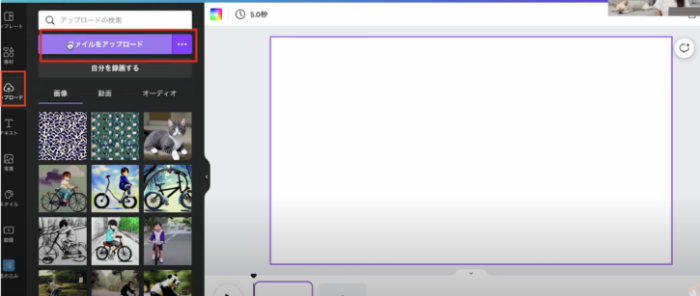
動画編集ができる画面になります。
動画を埋め込みます。
動画素材を持っている方は。自分の動画をアップロードして試してみてください。
動画をCanvaの画面にドラッグするとアップロードできます
または画面左側「アップロード」
↓
「ファイルをアップロード」
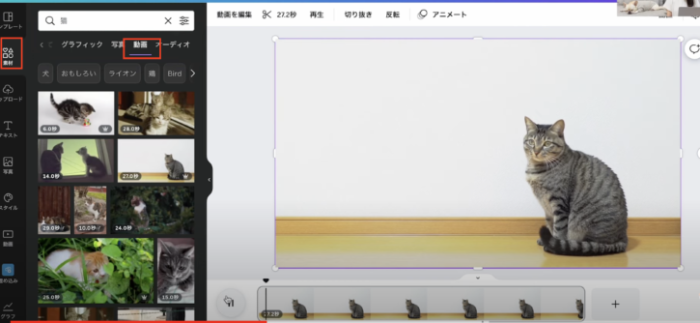
動画がない方は「素材」から動画素材を使いましょう。
キーワードで検索
↓
「動画」のみに切り替えて素材を探します
↓
画面のサイズに合わせて配置

Canvaにはたくさんの動画素材が用意されています。
素材が商用利用できるか、対談形式で解説しているのでチェックしてみてください♪
>>>【Canva公式に聞いてみた】Canva 商用利用や著作権ってどうしたらいいの?
アップデート機能①背景透過

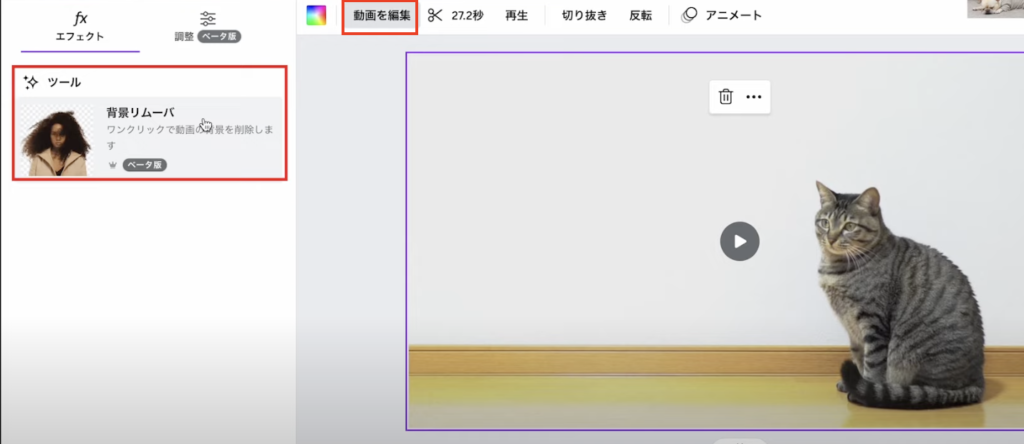
動画を選択
↓
「動画を編集」
↓
「背景リムーバ」を選択
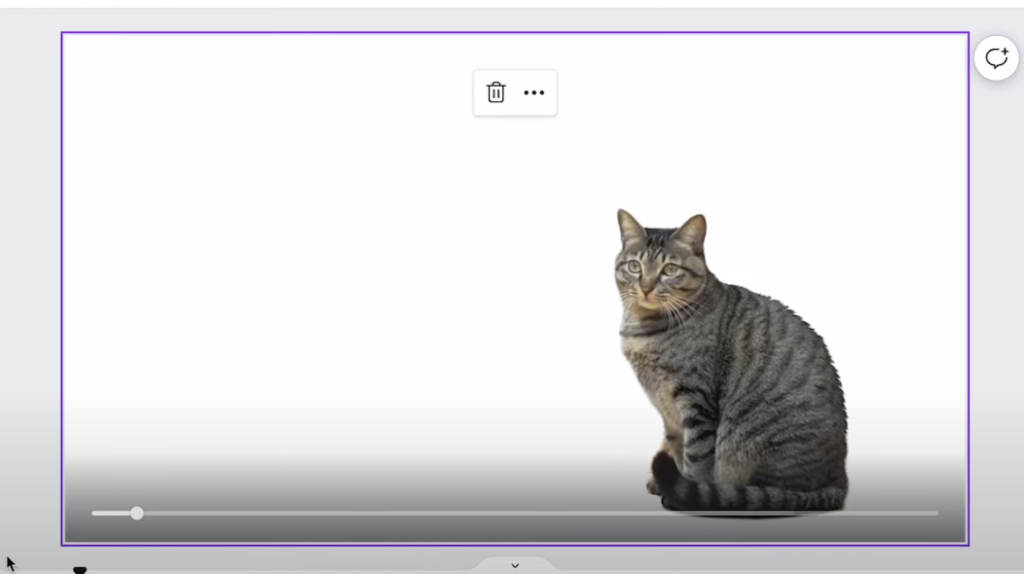
切り抜きができました。
背景と被写体のコントラストがしっかりあるものであれば綺麗に切り抜きができますが、背景と被写体の色が近いとうまく切り抜かれないことがあります。
まだベータ版なので、これから少しずつ改善されていくはずです。
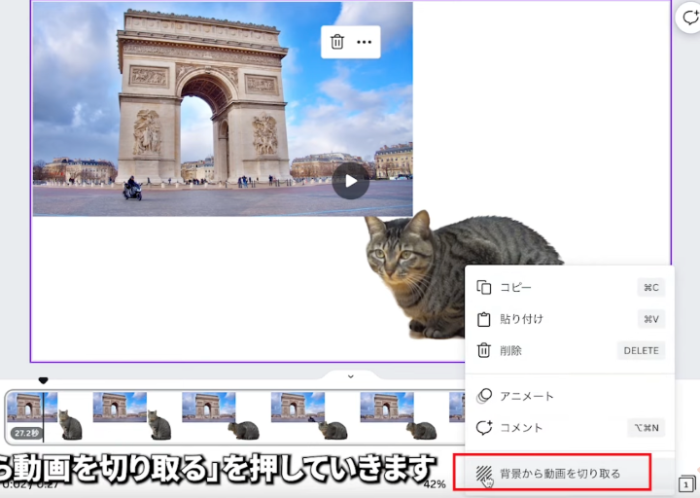
次に、背景透過した猫の動画の下にパリの風景の動画を埋め込んで合成していきます。
今、猫の動画は背景に張り付いている状態になっているので、動画を選択して右クリック
↓
「背景から動画を切り取る」
これで猫が自由に動かせるようになります。
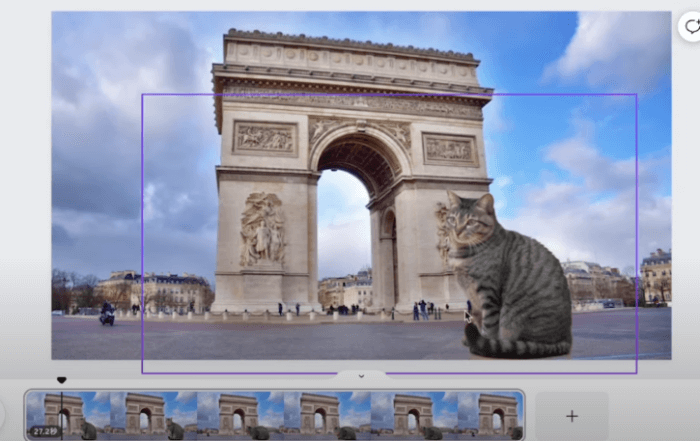
パリの動画をサイズ調節したら、合成された動画ができました。
この背景切り取りを使うと、自由自在に動画を合成することができる楽しい機能になっています。
この機能は、CanvaProで使うことができる機能です。
CanvaProに登録をすると、背景透過だけでなく、テンプレートや素材も全てアクセスできるようになりデザインの幅が大きく広がります。
お試し期間をもっと長く使いたい方は+15日間延長して使えるCanva45日間無料お試しクーポンを発行しているので、気になる方はこちらからアクセス!
\ 通常30→45日間無料に!/

Canvaで動画編集するときの基本的なやり方はこちらの記事をご覧ください!
アップデート機能②動画の色味を編集

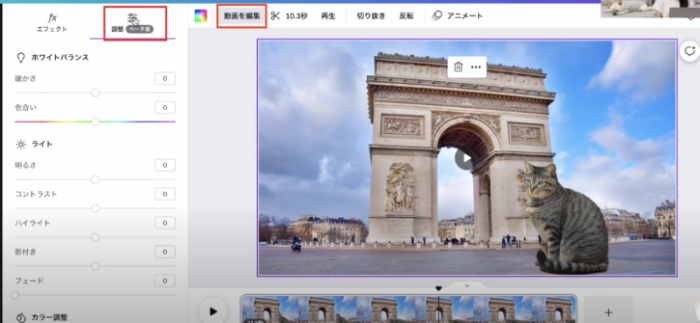
先ほどの動画を調整したいと思います。
編集したい動画を選択して「動画を編集」
↓
「調整」
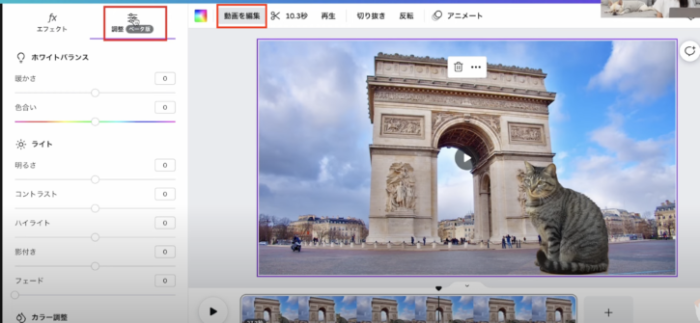
各スライドを動かして調整します。

CanvaならHPも作れちゃいます!
作り方はこちらの記事をチェックしてみてください♪
>>>【初心者向け】Canvaを使ったホームページの作り方を簡単解説!
まとめ

Canvaの動画編集機能は、少しずつアップデートが入ってできることが増えてきました。
以前よりもクオリティの高い動画ができるので、ぜひ試してみてください♪
最後に、アップデートされた機能のまとめです↓
Canvaの動画編集機能でできることは?
動画の背景を透過したり、色味の調整ができます。
動画の背景透過と色味調整は無料でできる?
背景透過はCanvaPro(有料)の機能で、色味の調整は無料プランでも使うことができます。
新しい働き方を目指すための人のオンラインクリエイティブスクールRirian School.では、
デザインを学びたい方に向けて、
・イラストレーターの基本操作、デザインの基礎知識、ロゴデザイン、ショップカード、名刺、YouTubeサムネイルの作成⽅法、印刷会社への⼊稿⽅法まで教えるAdobe Illustrator(イラストレーター)講座
・世界で26番目、日本初のオンラインデザインツールCanva公認のアンバサダー(Canva Expert)のmikimikiが教えるCanva Webデザイン講座
などのさまざまな講座があります。
今後デザインやマーケティングの知識を身につけてお仕事にしていきたい方はオンラインクリエイティブスクールRirian School.をチェックしてみてくださいね♪
\ Canva Global公認日本初Canva Expertが教える/

解説動画:【2022年最新アプデ】Canva動画編集 背景透過&色調補正でができるようになった!
【日本初Canva公式アンバサダーが解説】
ゼロから学べるCanvaWebデザイン完全講座

日本初のCanva公式アンバサダーのmikimikiがCanvaを使った制作の基本から最新のアップデートまで解説
趣味からお仕事に活用したい人、Canvaを使って収益化したい人まで、すべてがこの1コースで学べる
・18セクション193レッスン、講座時間は約10時間20分
・2025年5月現在3,200名以上の方が受講
・Canva Global公認のCanva Expertが教える唯一のCanva講座
Webデザインの知識がなくてもデザインや動画が作れるマルチツールとして今世界中で人気のオンラインクリエイティブツールCanva(キャンバ)。
この講座では、Canvaの基礎操作から応用テクニック、収益化のノウハウまでを体系的に解説。初心者でも、受講後には仕事でそのまま活用できるデザインスキルを習得し、ロゴやプレゼン資料、動画編集など、幅広い場面で成果を出せるようになります。
さらに、収益化の具体的な方法を学ぶことで、副業やキャリアアップに繋がる新たな可能性を広げられます。





